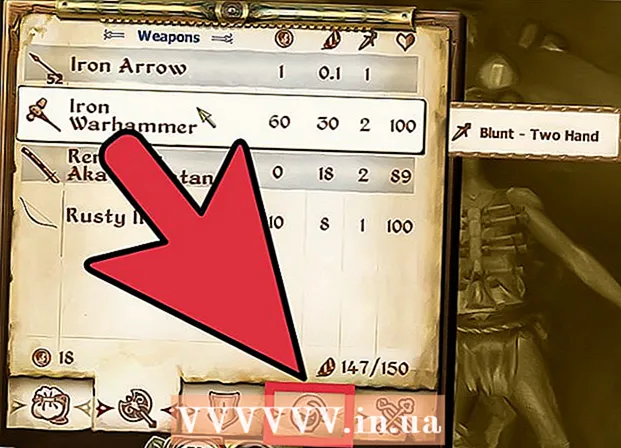ผู้เขียน:
William Ramirez
วันที่สร้าง:
21 กันยายน 2021
วันที่อัปเดต:
1 กรกฎาคม 2024

เนื้อหา
- ขั้นตอน
- วิธีที่ 1 จาก 4: Windows
- วิธีที่ 2 จาก 4: Mac OS X
- วิธีที่ 3 จาก 4: iPhone / iPad
- วิธีที่ 4 จาก 4: อุปกรณ์ Android
ในบทความนี้เราจะแสดงวิธีป้อนสัญลักษณ์องศา (°) บนคอมพิวเตอร์และอุปกรณ์มือถือ ในกรณีส่วนใหญ่ สัญลักษณ์นี้จะถูกป้อนหลังค่ามุมหรืออุณหภูมิ
ขั้นตอน
วิธีที่ 1 จาก 4: Windows
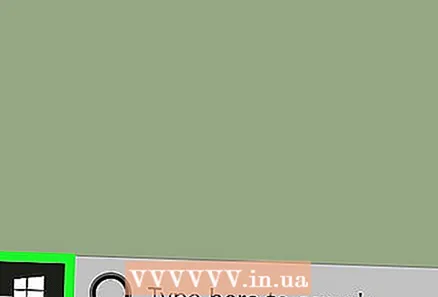 1 เปิดเมนูเริ่ม
1 เปิดเมนูเริ่ม  . คลิกที่โลโก้ Windows ที่มุมล่างซ้าย
. คลิกที่โลโก้ Windows ที่มุมล่างซ้าย  2 ในแถบค้นหา ให้ป้อน โต๊ะ. การดำเนินการนี้จะเริ่มค้นหาตารางสัญลักษณ์
2 ในแถบค้นหา ให้ป้อน โต๊ะ. การดำเนินการนี้จะเริ่มค้นหาตารางสัญลักษณ์ 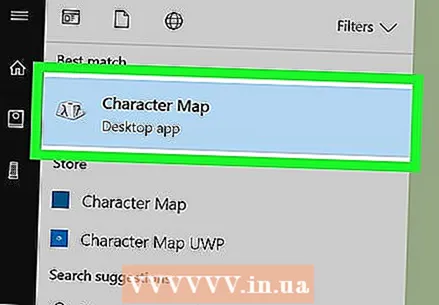 3 คลิกที่ ตารางสัญลักษณ์. ไอคอนสามเหลี่ยมนี้อยู่ที่ด้านบนของเมนูเริ่ม หน้าต่างตารางสัญลักษณ์จะเปิดขึ้น
3 คลิกที่ ตารางสัญลักษณ์. ไอคอนสามเหลี่ยมนี้อยู่ที่ด้านบนของเมนูเริ่ม หน้าต่างตารางสัญลักษณ์จะเปิดขึ้น 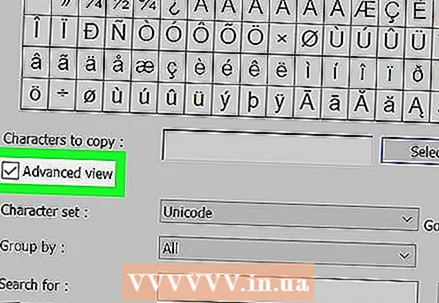 4 ทำเครื่องหมายที่ช่องถัดจากตัวเลือกขั้นสูง ตัวเลือกนี้จะอยู่ที่ด้านล่างของหน้าต่าง
4 ทำเครื่องหมายที่ช่องถัดจากตัวเลือกขั้นสูง ตัวเลือกนี้จะอยู่ที่ด้านล่างของหน้าต่าง - ข้ามขั้นตอนนี้หากมีการทำเครื่องหมายที่ช่องทำเครื่องหมายแล้ว
 5 มองหาสัญลักษณ์องศา เข้า เครื่องหมายองศา (สัญลักษณ์องศา) ในแถบค้นหา แล้วคลิกค้นหา สัญลักษณ์องศาจะยังคงอยู่ในหน้าต่าง
5 มองหาสัญลักษณ์องศา เข้า เครื่องหมายองศา (สัญลักษณ์องศา) ในแถบค้นหา แล้วคลิกค้นหา สัญลักษณ์องศาจะยังคงอยู่ในหน้าต่าง - หากคุณเปิดหน้าต่างตารางสัญลักษณ์ สัญลักษณ์องศาจะอยู่ที่บรรทัดที่หก
 6 ดับเบิลคลิกที่สัญลักษณ์องศา คุณจะพบได้ที่มุมซ้ายบนของหน้าต่าง
6 ดับเบิลคลิกที่สัญลักษณ์องศา คุณจะพบได้ที่มุมซ้ายบนของหน้าต่าง  7 คลิกที่ สำเนา. คุณจะพบตัวเลือกนี้ทางด้านขวาของ To Copy
7 คลิกที่ สำเนา. คุณจะพบตัวเลือกนี้ทางด้านขวาของ To Copy 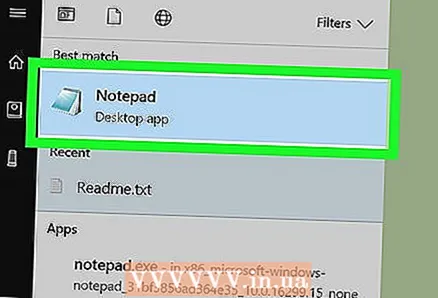 8 เปิดไฟล์ข้อความ อีเมล หรือโพสต์โซเชียลมีเดียที่คุณจะใส่สัญลักษณ์องศา
8 เปิดไฟล์ข้อความ อีเมล หรือโพสต์โซเชียลมีเดียที่คุณจะใส่สัญลักษณ์องศา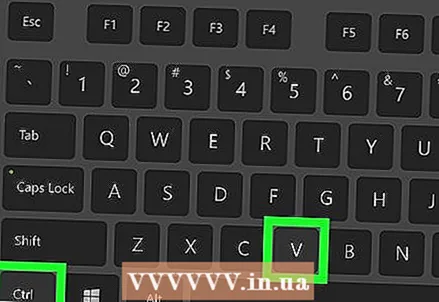 9 ใส่สัญลักษณ์องศา คลิกในตำแหน่งของเอกสาร / ข้อความ / จดหมายที่คุณต้องการแทรกสัญลักษณ์องศา ตอนนี้กด Ctrl+วี - สัญลักษณ์องศาจะถูกแทรก
9 ใส่สัญลักษณ์องศา คลิกในตำแหน่งของเอกสาร / ข้อความ / จดหมายที่คุณต้องการแทรกสัญลักษณ์องศา ตอนนี้กด Ctrl+วี - สัญลักษณ์องศาจะถูกแทรก  10 ใช้แป้นพิมพ์ลัด ทำเช่นนี้ถ้าคุณมีแป้นตัวเลข (แป้นตัวเลขที่ด้านขวาของแป้นพิมพ์):
10 ใช้แป้นพิมพ์ลัด ทำเช่นนี้ถ้าคุณมีแป้นตัวเลข (แป้นตัวเลขที่ด้านขวาของแป้นพิมพ์): - ถือ Alt ทางด้านขวาของแป้นพิมพ์
- เข้าสู่ 248 หรือ 0176;
- ไปกันเถอะ Alt;
- หากไม่ได้ผล คลิก นัม ⇩เพื่อเปิดใช้งานแป้นตัวเลข จากนั้นลองอีกครั้ง
วิธีที่ 2 จาก 4: Mac OS X
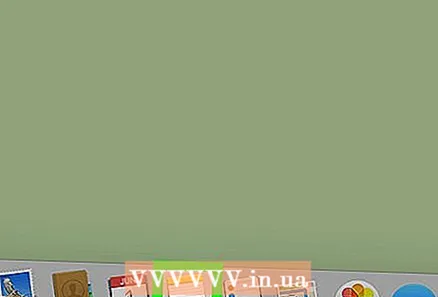 1 คลิกตำแหน่งที่ควรจะเป็นสัญลักษณ์องศา เปิดเอกสาร แอปพลิเคชัน หรือเว็บไซต์ที่คุณต้องการเพิ่มสัญลักษณ์องศา แล้วคลิกในกล่องข้อความหรือตำแหน่งที่สัญลักษณ์นี้จะปรากฏขึ้น
1 คลิกตำแหน่งที่ควรจะเป็นสัญลักษณ์องศา เปิดเอกสาร แอปพลิเคชัน หรือเว็บไซต์ที่คุณต้องการเพิ่มสัญลักษณ์องศา แล้วคลิกในกล่องข้อความหรือตำแหน่งที่สัญลักษณ์นี้จะปรากฏขึ้น  2 เปิดเมนู เปลี่ยน. คุณจะพบได้ที่ด้านบนของหน้าจอ
2 เปิดเมนู เปลี่ยน. คุณจะพบได้ที่ด้านบนของหน้าจอ 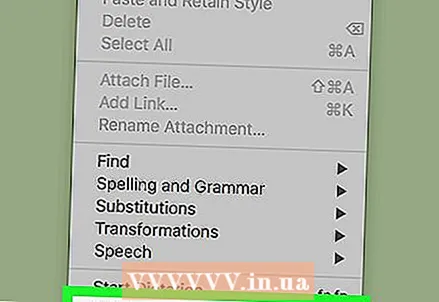 3 คลิกที่ อีโมจิและสัญลักษณ์. คุณจะพบตัวเลือกนี้ที่ด้านล่างของเมนู แผงสัญลักษณ์จะปรากฏขึ้น
3 คลิกที่ อีโมจิและสัญลักษณ์. คุณจะพบตัวเลือกนี้ที่ด้านล่างของเมนู แผงสัญลักษณ์จะปรากฏขึ้น 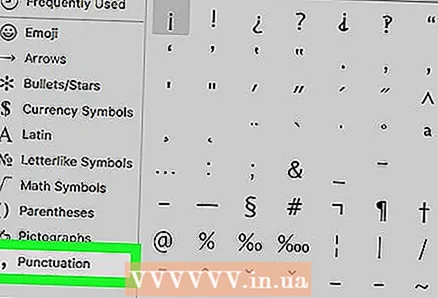 4 คลิกที่แท็บ เครื่องหมายวรรคตอน. คุณจะพบได้ในแผงสัญลักษณ์
4 คลิกที่แท็บ เครื่องหมายวรรคตอน. คุณจะพบได้ในแผงสัญลักษณ์ - คุณอาจต้องคลิกที่ขยายก่อน ไอคอนสี่เหลี่ยมนี้อยู่ที่มุมขวาบน
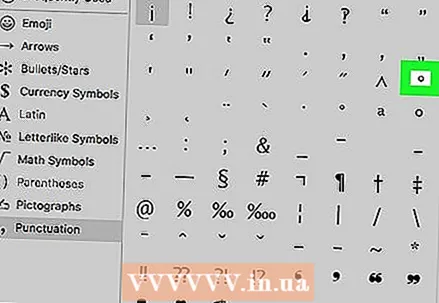 5 มองหาสัญลักษณ์องศา อยู่ในบรรทัดที่สาม (ทางด้านขวาของ "^")
5 มองหาสัญลักษณ์องศา อยู่ในบรรทัดที่สาม (ทางด้านขวาของ "^") - สัญลักษณ์องศาขนาดใหญ่อยู่ทางด้านขวาของบรรทัดเดียวกัน (ในกรณีที่คุณไม่ชอบสัญลักษณ์องศาเล็กๆ ทางด้านซ้ายของบรรทัด)
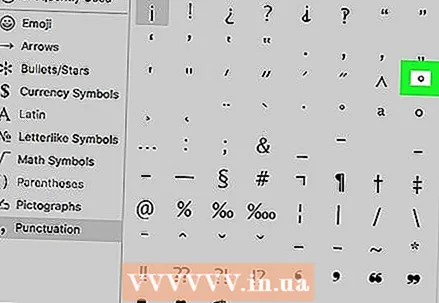 6 ดับเบิลคลิกที่สัญลักษณ์องศา มันจะถูกแทรกในตำแหน่งที่เคอร์เซอร์อยู่
6 ดับเบิลคลิกที่สัญลักษณ์องศา มันจะถูกแทรกในตำแหน่งที่เคอร์เซอร์อยู่  7 ใช้แป้นพิมพ์ลัด ป้อนสัญลักษณ์องศาโดยกด ⌥ ตัวเลือก+⇧กะ+8.
7 ใช้แป้นพิมพ์ลัด ป้อนสัญลักษณ์องศาโดยกด ⌥ ตัวเลือก+⇧กะ+8.
วิธีที่ 3 จาก 4: iPhone / iPad
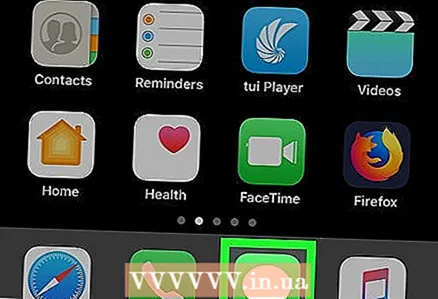 1 เปิดแอปพลิเคชันที่ช่วยให้คุณใช้แป้นพิมพ์บนหน้าจอได้ คุณสามารถใช้เพื่อป้อนสัญลักษณ์องศาได้ แต่ก่อนอื่นคุณต้องเปลี่ยนไปใช้เลย์เอาต์อื่น
1 เปิดแอปพลิเคชันที่ช่วยให้คุณใช้แป้นพิมพ์บนหน้าจอได้ คุณสามารถใช้เพื่อป้อนสัญลักษณ์องศาได้ แต่ก่อนอื่นคุณต้องเปลี่ยนไปใช้เลย์เอาต์อื่น 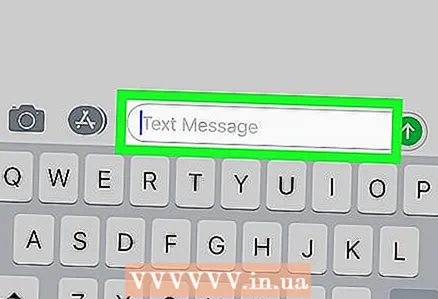 2 วางเคอร์เซอร์ในตำแหน่งที่คุณต้องการให้เป็นสัญลักษณ์องศา แตะกล่องข้อความ (เช่น ใน iMessage) ที่คุณต้องการป้อนสัญลักษณ์องศา แป้นพิมพ์บนหน้าจอจะปรากฏขึ้น
2 วางเคอร์เซอร์ในตำแหน่งที่คุณต้องการให้เป็นสัญลักษณ์องศา แตะกล่องข้อความ (เช่น ใน iMessage) ที่คุณต้องการป้อนสัญลักษณ์องศา แป้นพิมพ์บนหน้าจอจะปรากฏขึ้น  3 คลิกที่ 123. คุณจะพบปุ่มนี้ที่มุมล่างซ้ายของแป้นพิมพ์ แป้นพิมพ์ตัวอักษรและตัวเลขปรากฏขึ้นแทนแป้นพิมพ์ตัวอักษร
3 คลิกที่ 123. คุณจะพบปุ่มนี้ที่มุมล่างซ้ายของแป้นพิมพ์ แป้นพิมพ์ตัวอักษรและตัวเลขปรากฏขึ้นแทนแป้นพิมพ์ตัวอักษร  4 กด "0" ค้างไว้ คุณจะพบปุ่มนี้ที่ด้านบนของแป้นพิมพ์ เมนูจะปรากฏขึ้นเหนือปุ่มที่ระบุ
4 กด "0" ค้างไว้ คุณจะพบปุ่มนี้ที่ด้านบนของแป้นพิมพ์ เมนูจะปรากฏขึ้นเหนือปุ่มที่ระบุ - บน iPhone 6S และรุ่นใหม่กว่า อย่ากด "0" แรงๆ เพื่อเปิดใช้งานเมนูปุ่ม แทนที่จะเปิดใช้งานฟังก์ชัน "3D Touch"
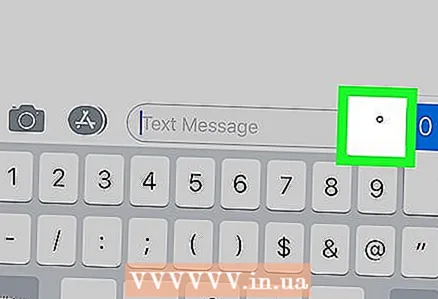 5 เน้นสัญลักษณ์องศา เมื่อต้องการทำเช่นนี้ ให้เลื่อนนิ้วของคุณผ่านหน้าจอไปยังสัญลักษณ์องศา - ทันทีที่ไฮไลต์ ให้เอานิ้วออกจากหน้าจอ ซึ่งจะแทรกสัญลักษณ์องศาลงในข้อความที่คุณกำลังพิมพ์
5 เน้นสัญลักษณ์องศา เมื่อต้องการทำเช่นนี้ ให้เลื่อนนิ้วของคุณผ่านหน้าจอไปยังสัญลักษณ์องศา - ทันทีที่ไฮไลต์ ให้เอานิ้วออกจากหน้าจอ ซึ่งจะแทรกสัญลักษณ์องศาลงในข้อความที่คุณกำลังพิมพ์
วิธีที่ 4 จาก 4: อุปกรณ์ Android
 1 เปิดแอปพลิเคชันที่ช่วยให้คุณใช้แป้นพิมพ์บนหน้าจอได้ โปรดทราบว่ามีสัญลักษณ์องศาบนแป้นพิมพ์สัญลักษณ์
1 เปิดแอปพลิเคชันที่ช่วยให้คุณใช้แป้นพิมพ์บนหน้าจอได้ โปรดทราบว่ามีสัญลักษณ์องศาบนแป้นพิมพ์สัญลักษณ์ 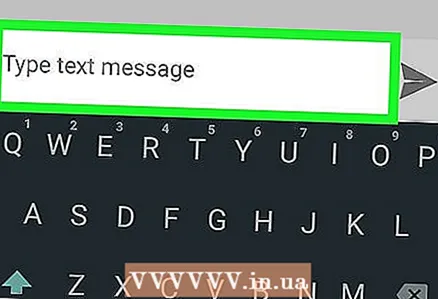 2 วางเคอร์เซอร์ในตำแหน่งที่คุณต้องการให้เป็นสัญลักษณ์องศา แตะช่องข้อความ (เช่น ในข้อความในแอป Messaging) ที่คุณต้องการป้อนสัญลักษณ์องศา แป้นพิมพ์บนหน้าจอจะปรากฏขึ้น
2 วางเคอร์เซอร์ในตำแหน่งที่คุณต้องการให้เป็นสัญลักษณ์องศา แตะช่องข้อความ (เช่น ในข้อความในแอป Messaging) ที่คุณต้องการป้อนสัญลักษณ์องศา แป้นพิมพ์บนหน้าจอจะปรากฏขึ้น  3 แตะ ?123 หรือ ?1☺. คุณจะพบปุ่มนี้ที่ด้านล่างของแป้นพิมพ์ แป้นพิมพ์ที่มีตัวเลขและสัญลักษณ์ปรากฏขึ้น
3 แตะ ?123 หรือ ?1☺. คุณจะพบปุ่มนี้ที่ด้านล่างของแป้นพิมพ์ แป้นพิมพ์ที่มีตัวเลขและสัญลักษณ์ปรากฏขึ้น 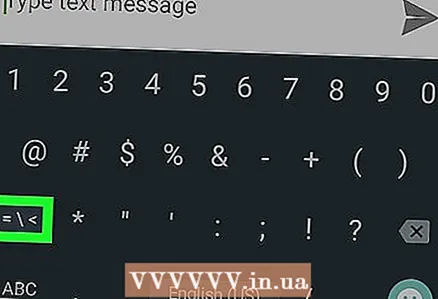 4 คลิกที่ปุ่มเฉพาะ อุปกรณ์ Android ส่วนใหญ่มีแป้นพิมพ์อักขระสองตัว ดังนั้นให้คลิกที่ปุ่มคณิตศาสตร์เพื่อเปิดแป้นพิมพ์อักขระตัวที่สอง
4 คลิกที่ปุ่มเฉพาะ อุปกรณ์ Android ส่วนใหญ่มีแป้นพิมพ์อักขระสองตัว ดังนั้นให้คลิกที่ปุ่มคณิตศาสตร์เพื่อเปิดแป้นพิมพ์อักขระตัวที่สอง - บนอุปกรณ์ Android บางรุ่น ให้กดปุ่ม ">" เพื่อเปิดแป้นพิมพ์อักขระตัวที่สอง
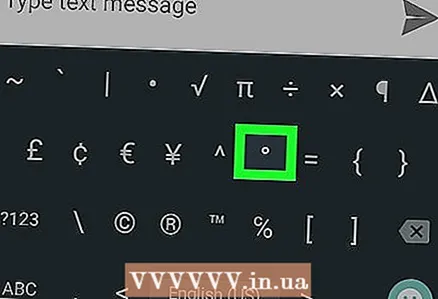 5 แตะปุ่มที่มีสัญลักษณ์องศา ซึ่งจะแทรกอักขระนั้นลงในกล่องข้อความ
5 แตะปุ่มที่มีสัญลักษณ์องศา ซึ่งจะแทรกอักขระนั้นลงในกล่องข้อความ 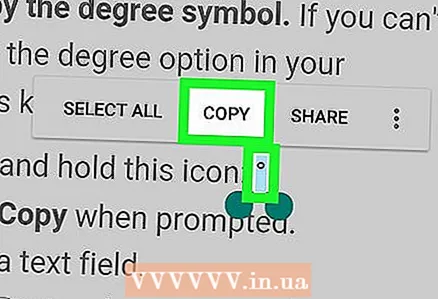 6 คัดลอกสัญลักษณ์องศา หากแป้นพิมพ์บนหน้าจอไม่มีสัญลักษณ์องศา ให้ทำตามขั้นตอนเหล่านี้:
6 คัดลอกสัญลักษณ์องศา หากแป้นพิมพ์บนหน้าจอไม่มีสัญลักษณ์องศา ให้ทำตามขั้นตอนเหล่านี้: - ถือ "°";
- เลือก "คัดลอก" จากเมนู
- คลิกที่กล่องข้อความ;
- แตะแทรก